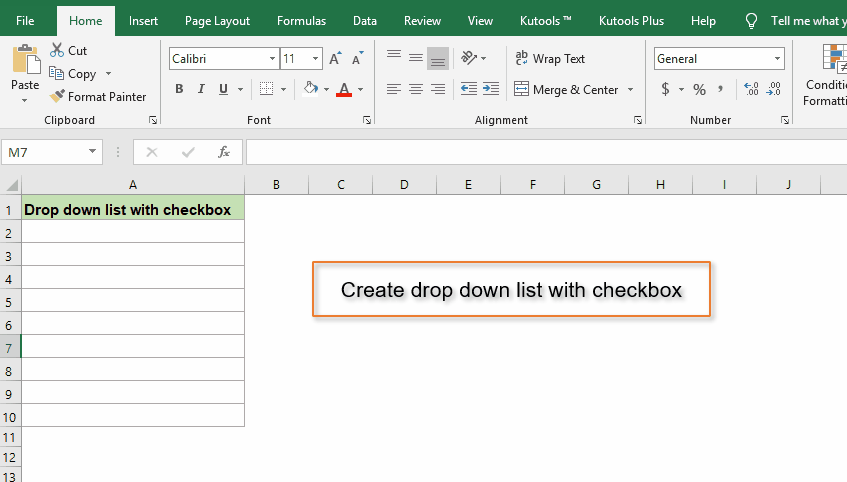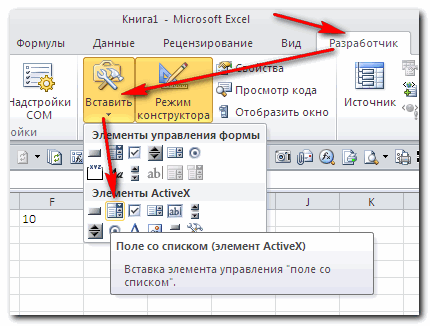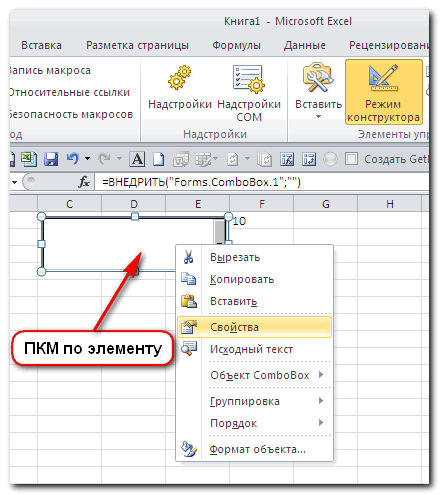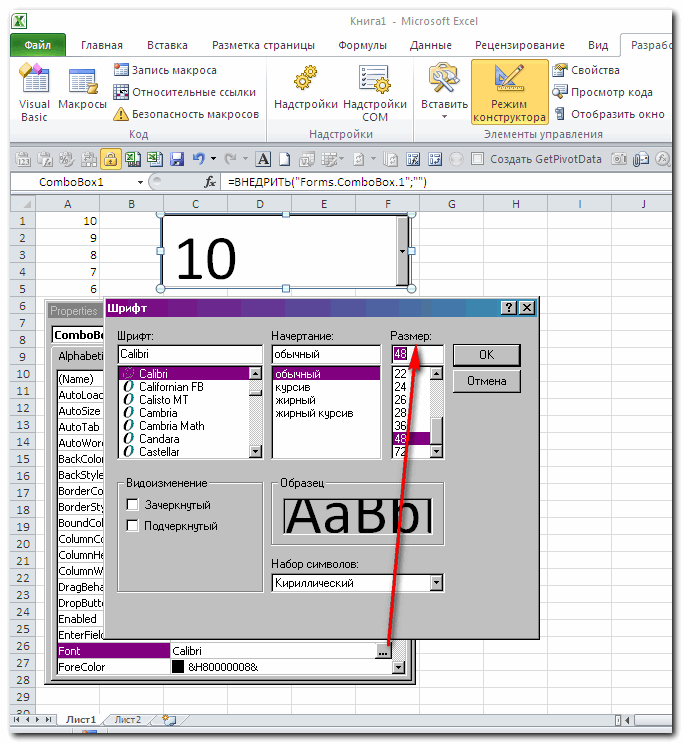|
Лёня Пользователь Сообщений: 61 |
Сделал список фамилий в соответствии с рекомендациями: http://www.planetaexcel.ru/techniques/1/165/ Но при выпадении списка фамилии настолько мелкими буквами отражаются, что приходится к экрану нагибаться, что бы выбрать нужную фамилию. |
|
Z Пользователь Сообщений: 6111 Win 10, MSO 2013 SP1 |
#2 18.02.2014 16:06:27
Да! Есть один вариантик — читать/смотреть в самом конце по ссылке… http://www.planetaexcel.ru/techniques/1/40/ «Ctrl+S» — достойное завершение ваших гениальных мыслей!.. |
||
|
ikki Пользователь Сообщений: 9709 |
есть хороший способ угробить зрение — шрифт в ячейках делать от 16 пт и выше. самое смешное — многие именно так и делают фрилансер Excel, VBA — контакты в профиле |
|
Маугли Пользователь Сообщений: 348 |
Есть хороший код. Кто автор не знаю..Наверное ZVI или ему равный ) .Мне нравится. |
|
Лёня Пользователь Сообщений: 61 |
ikki, у меня большая таблица и монитор 23 дюйма, но масштаб листа установить более 95% я не могу, т.к. часть колонок уходит за пределы экрана. При этом масштабе списки все-равно мелкие. Маугли, я полный профан в кодах. Можно ли как-то легко его применить к моему документу или это всё через программирование и всякие мутотарства? |
|
Z Пользователь Сообщений: 6111 Win 10, MSO 2013 SP1 |
#6 20.02.2014 15:44:58
А так (по ранее предложенной ссылке) не пробовали — «Способ 4. Элемент ActiveX»?!. «Ctrl+S» — достойное завершение ваших гениальных мыслей!.. |
||
|
Лёня Пользователь Сообщений: 61 |
Попробовал Способ 4. Он действительно замечателен тем, что всё можно менять и в том числе шрифт. Но он меня не устраивает, т.к. ячейка с выпадающим списком жестко фиксируется в одном месте. Работа с таблицей, в которой будет отдельный столбец с ячейками и в каждой этой ячейке будет список, предполагает постоянное перетаскивание строк, их удаление, добавление, т.е. таблица не статичная. А так как это будут делать люди не совсем подготовленные, то фиксация списка к ячейке вызовет затруднения. Есть еще какие-то варианты? Перетаскивая всю строку должен перетаскиваться и список без всяких заморочек на конструктор. |
|
Лёня Пользователь Сообщений: 61 |
Друзья, помогите с решением. Проблема доставляет явные неудобства. Со списком приходится работать каждый день по нескольку раз и каждый раз приходиться вглядываться в этот список и долго искать в мелком шрифте нужную фамилию. Уже начинает напрягать. Может есть еще какие-то решения? |
|
ikki Пользователь Сообщений: 9709 |
а вариант из поста #4 чем не подошёл? фрилансер Excel, VBA — контакты в профиле |
|
Лёня Пользователь Сообщений: 61 |
Я тупой и не знаю как его реализовать. Где можно узнать пошаговую инструкцию для внедрения этого кода в мой файлик? http://www.planetaexcel.ru/techniques/1/165/ ? |
|
Z Пользователь Сообщений: 6111 Win 10, MSO 2013 SP1 |
#11 24.02.2014 17:30:49
Заказывайте — http://www.planetaexcel.ru/forum/index.php?PAGE_NAME=list&FID=7 … «Ctrl+S» — достойное завершение ваших гениальных мыслей!.. |
||
|
Лёня Пользователь Сообщений: 61 |
А можно мне сделать отражение списка крупно вот в этом файлике? |
|
gling Пользователь Сообщений: 4024 |
#13 06.04.2014 23:31:06
Чтобы уметь самому почитайте здесь про макросы ,.это пригодится. Прикрепленные файлы
Изменено: gling — 07.04.2014 06:38:44 |
||
|
Маугли Пользователь Сообщений: 348 |
Попробуйте так.Объедините свойства комбокса и небольшого кода .Alt-F11 |
|
Слэн Пользователь Сообщений: 5192 |
уже выкладывал, но пусть еще раз — комбобокс на активном элементе, автоматически появляющийся в ячейке… соотвественно не привязан и можно менять шрифт при выделении определенных ячеек второго столбца появляется комбо Изменено: Слэн — 07.04.2014 12:28:00 |
|
Лёня Пользователь Сообщений: 61 |
Увеличивается не список, а весь лист. Это не удобно. Мне бы только список что бы крупнее становился. Помогите. |
|
Юрий М Модератор Сообщений: 60570 Контакты см. в профиле |
Используйте КомбоБокс и устанавливайте в нём какой хотите шрифт. |
|
RAN Пользователь Сообщений: 7091 |
Леня, пересмотрите свое отношение к Excel. |
|
Stounv17 Пользователь Сообщений: 33 |
#19 21.09.2019 15:54:44
…Друзья, здравствуйте!
Помогите пожалуйста с решением этой проблемы. А можно сделать так чтобы задействованные в этой задачи коды работали и в 32 и в 64 разрядной системе?=) |
||||
|
sokol92 Пользователь Сообщений: 4445 |
#20 21.09.2019 17:01:50 Замените в Module1 строку
на
Владимир |
||||
|
Stounv17 Пользователь Сообщений: 33 |
#21 22.09.2019 16:13:23 sokol92, Спасибо! По крайней мере на моей 64 заработал!;-) |
Выпадающий список — очень полезная функция в Excel, когда вы создаете раскрывающийся список на своем листе, пробовали ли вы когда-нибудь увеличить размер шрифта раскрывающегося списка, чтобы сделать выбранную запись больше и более читаемой, как показано на скриншоте слева? В этой статье будет рассказано об обходном пути для ее решения.
Увеличьте размер шрифта раскрывающегося списка с помощью кода VBA, чтобы увеличить масштаб
Увеличьте размер шрифта раскрывающегося списка с помощью кода VBA, чтобы увеличить масштаб
На самом деле, у нас нет прямого способа увеличить размер шрифта раскрывающегося списка, но вы можете применить следующий код VBA, чтобы изменить настройку масштабирования ячеек раскрывающегося списка, чтобы текст выглядел больше. Пожалуйста, сделайте следующее:
1. Перейдите на рабочий лист, содержащий раскрывающийся список, размер шрифта которого вы хотите увеличить.
2. Щелкните правой кнопкой мыши вкладку листа и выберите Просмотреть код из контекстного меню во всплывающем Microsoft Visual Basic для приложений окна, скопируйте и вставьте следующий код в пустое Модули окна:
Код VBA: увеличьте размер шрифта раскрывающегося списка, чтобы увеличить масштаб ячейки
Private Sub Worksheet_SelectionChange(ByVal Target As Range)
'updateby Extendoffice
On Error GoTo LZoom
Dim xZoom As Long
xZoom = 100
If Target.Validation.Type = xlValidateList Then xZoom = 130
LZoom:
ActiveWindow.Zoom = xZoom
End Sub
3. Затем сохраните и закройте этот код, теперь, когда вы щелкаете ячейки раскрывающегося списка, масштаб ячейки будет увеличен, а раскрывающийся список будет казаться больше, но, когда вы щелкнете другие ячейки, не содержащие раскрывающегося списка, увеличение ячейки будет нормальным.
Внимание: В приведенном выше коде хЗум = 130 изменит масштаб ячеек раскрывающегося списка на 130, вы можете изменить это значение масштабирования по своему усмотрению.
Создать выпадающий список с флажками в Excel
Если вам нужно создать раскрывающийся список с несколькими флажками, чтобы выбрать несколько элементов из списка в одну ячейку, возможно, у вас нет прямого способа решить эту задачу. Но, Kutools for Excel поддерживают удивительную функцию — Раскрывающийся список с флажкамис помощью этой функции вы можете быстро создать раскрывающийся список с флажками в указанном диапазоне, текущем листе, текущей книге или всех открытых книгах в зависимости от ваших потребностей. Нажмите, чтобы скачать Kutools for Excel!
Демонстрация: увеличьте размер шрифта раскрывающегося списка с помощью кода VBA, чтобы увеличить масштаб
Лучшие инструменты для работы в офисе
Kutools for Excel Решит большинство ваших проблем и повысит вашу производительность на 80%
- Снова использовать: Быстро вставить сложные формулы, диаграммы и все, что вы использовали раньше; Зашифровать ячейки с паролем; Создать список рассылки и отправлять электронные письма …
- Бар Супер Формулы (легко редактировать несколько строк текста и формул); Макет для чтения (легко читать и редактировать большое количество ячеек); Вставить в отфильтрованный диапазон…
- Объединить ячейки / строки / столбцы без потери данных; Разделить содержимое ячеек; Объединить повторяющиеся строки / столбцы… Предотвращение дублирования ячеек; Сравнить диапазоны…
- Выберите Дубликат или Уникальный Ряды; Выбрать пустые строки (все ячейки пустые); Супер находка и нечеткая находка во многих рабочих тетрадях; Случайный выбор …
- Точная копия Несколько ячеек без изменения ссылки на формулу; Автоматическое создание ссылок на несколько листов; Вставить пули, Флажки и многое другое …
- Извлечь текст, Добавить текст, Удалить по позиции, Удалить пробел; Создание и печать промежуточных итогов по страницам; Преобразование содержимого ячеек в комментарии…
- Суперфильтр (сохранять и применять схемы фильтров к другим листам); Расширенная сортировка по месяцам / неделям / дням, периодичности и др .; Специальный фильтр жирным, курсивом …
- Комбинируйте книги и рабочие листы; Объединить таблицы на основе ключевых столбцов; Разделить данные на несколько листов; Пакетное преобразование xls, xlsx и PDF…
- Более 300 мощных функций. Поддерживает Office/Excel 2007-2021 и 365. Поддерживает все языки. Простое развертывание на вашем предприятии или в организации. Полнофункциональная 30-дневная бесплатная пробная версия. 60-дневная гарантия возврата денег.
Вкладка Office: интерфейс с вкладками в Office и упрощение работы
- Включение редактирования и чтения с вкладками в Word, Excel, PowerPoint, Издатель, доступ, Visio и проект.
- Открывайте и создавайте несколько документов на новых вкладках одного окна, а не в новых окнах.
- Повышает вашу продуктивность на 50% и сокращает количество щелчков мышью на сотни каждый день!
Комментарии (27)
Оценок пока нет. Оцените первым!
I was wondering if its possible to Style a Drop Down List in Excel. The text is rather small and has no styling and I was wondering if the drop down list styling could be changed?
What would actually make sense is if the drop down list items copied the same styling as its source cells, i.e. alternating background colour of cells, font, size, etc. Or even the copying of the style of the validation cell itself!?
Is there any way to change this using VBA or any other 3rd party method?
asked Nov 14, 2012 at 13:45
Unfortunately, you can’t change the font size or styling in a drop-down list that is created using data validation.
You can style the text in a combo box, however. Follow the instructions here: Excel Data Validation Combo Box
answered Nov 14, 2012 at 14:22
Jon CrowellJon Crowell
21.5k14 gold badges88 silver badges110 bronze badges
1
You cannot change the default but there is a codeless workaround.
Select the whole sheet and change the font size on your data to something small, like 10 or 12.
When you zoom in to view the data you will find that the drop down box entries are now visible.
To emphasize, the issue is not so much with the size of the font in the drop down, it is the relative size between drop down and data display font sizes.
answered Sep 10, 2013 at 19:12
I work on 60-70% zoom vue and my dropdown are unreadable so I made this simple code to overcome the issue
Note that I selected first all my dropdown lsts (CTRL+mouse click), went on formula tab, clicked «define name» and called them «ProduktSelection»
Private Sub Worksheet_SelectionChange(ByVal Target As Range)
Dim KeyCells As Range
Set KeyCells = Range("ProduktSelection")
If Not Application.Intersect(KeyCells, Range(Target.Address)) _
Is Nothing Then
ActiveWindow.Zoom = 100
End If
End Sub
I then have another sub
Private Sub Worksheet_Change(ByVal Target As Range)
where I come back to 65% when value is changed.
Glorfindel
21.7k13 gold badges80 silver badges105 bronze badges
answered Jul 26, 2015 at 12:41
Try making the whole sheet font size smaller. Then zoom and save. Make a practice sheet first because it really screws everything up.
answered Sep 29, 2016 at 17:07
I created a custom view that is at 100%. Use the dropdowns then click to view page layout to go back to a smaller view.
answered Jun 4, 2019 at 13:57
1
@BillyHank1402
Unfortunately, the font size of a drop-down list can only be changed using VBA.
However, you can make the font smaller around the drop-down box (or across the entire sheet), and then zoom in on the overall view. In this way, the font in the drop-down field is also displayed larger.
VBA code :
Alternatively, only with a little trick — simply enlarge the zoom to, for example, 200 when a cell is selected with a dropdown (otherwise set it back to 100):
Change event must be incorporated.
Private Sub Worksheet_Change (ByVal Target As Excel.Range)
On Error Resume Next
If Target.Validation.InCellDropdown Then ActiveWindow.Zoom = 100
End Sub
Private Sub Worksheet_SelectionChange (ByVal Target As Excel.Range)
On Error GoTo error handler
If Target.Validation.InCellDropdown Then ActiveWindow.Zoom = 200
Exit Sub
error handler:
ActiveWindow.Zoom = 100
End Sub
Hope I was able to help you.
Wish you continued success with Excel (the coolest invention since Chocola … uh … Microsoft! :-)))
And … Please keep asking here — I’ve just taught myself Excel with the help of this forum … almost
Nikolino
I know I don’t know anything (Socrates)
* Kindly Mark and Vote this reply if it helps please, as it will be beneficial to more Community members reading here
|
Как увеличить шрифт в выпадающем списке? |
||||||||
Ответить |
||||||||
Ответить |
||||||||
Ответить |
||||||||
Ответить |
||||||||
Ответить |
||||||||
Ответить |
||||||||
Ответить |